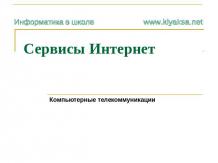Презентация на тему: Работа с кроссвордом в Microsoft Office Excel

Работа с кроссвордом в Microsoft Office Excel Тимофеева Наталья,учащаяся 3 курса

Общий обзор Это первоначальный вид окна Excel

Как сделать ширину столбца Для того, чтобы начать делать кроссворд необходимо выбрать функцию Формат, подфункцию Столбец и там выбрать Ширину для всех ячеек.

Рисование кроссворда В пустых клетках мы рисуем кроссворд который разработали.

Вопросы для кроссворда Менять цвет шрифта

Как выглядит сама проверка в кроссворде Данный кроссворд выполняется на 2 листах 1 лист сам кроссворд с вопросами На 2-ом листе проводится проверка кроссворда

Проверка кроссворда После нажатия проявляется окно, в которое необходимо вписать значение истины из самого кроссворда и, если «ложь», то какой-нибудь значок! Необходимо нажать на этот значок

Как убрать сетку Для этого необходимо нажать Сервис и выбрать Параметры После нажатия появится окно. И в параметрах окна нужно убрать галочку рядом с сеткой.

Вставка Функция Вставка служит для того, чтобы вставлять ячейки, строки, столбцы, рисунки и пр.